تلگرام، پلتفرم پیامرسان پیشرو در ایران، از یک برنامه ساده موبایلی فراتر رفته و به ابزاری قدرتمند برای کار، مدیریت و ارتباطات حرفهای تبدیل شده است. اگرچه نسخه موبایل برای استفاده روزمره عالی است، اما زمانی که پای کارایی، مدیریت حجم انبوهی از چتها، و مدیریت کانال و گروه به میان میآید، نسخه تلگرام دسکتاپ (برای ویندوز و مک) ابزاری ضروری است. نسخه دسکتاپ با امکانات پیشرفته، صفحهنمایش بزرگتر و سرعت بالاتر در تایپ، تجربه کاربری کاملاً متفاوتی را ارائه میدهد. با این حال، استفاده بهینه از آن نیازمند شناخت دقیق تفاوتها و تنظیمات خاص این نسخه است. این مقاله از بهین آوا، ارائه دهنده بهترین خدمات ادمینی تلگرام راهنمای جامع شما برای نصب، اتصال دستگاه دسکتاپ تلگرام، تنظیمات امنیتی، و بهویژه تنظیمات تلگرام دسکتاپ دانلود خودکار است تا بتوانید به راحتی، تمام قدرت این پیامرسان را روی لپتاپ یا کامپیوتر خود به کار بگیرید.
آنچه در این صفحه میخوانید:
Toggleنصب و اتصال دستگاه دسکتاپ تلگرام
اولین قدم برای بهرهگیری از امکانات تلگرام دسکتاپ، نصب صحیح و ایمن برنامه است. این فرآیند ساده است، اما نکات مهمی در زمینه امنیت و اتصال وجود دارد که باید رعایت شوند.
نصب تلگرام روی لپ تاپ با فیلتر شکن یا بدون آن، فرآیند مشابهی دارد. شما باید ابتدا نسخه رسمی برنامه را از وبسایت تلگرام (desktop.telegram.org) دانلود کرده و روی سیستم خود نصب کنید. پس از نصب، برای اتصال دستگاه دسکتاپ تلگرام دو راه پیش رو دارید: روش رایج، ورود با استفاده از شماره تلفن است که یک کد امنیتی برای شما در تلگرام موبایل ارسال میشود. روش دوم، استفاده از QR Code است؛ کافی است در نسخه موبایل به بخش تنظیمات > دستگاهها (Devices) بروید و گزینه «اسکن QR Code» را انتخاب کرده و کد نمایش داده شده در نسخه دسکتاپ را اسکن کنید. این روش سریعتر و ایمنتر است و نیازی به وارد کردن کد عددی ندارد.
برای دریافت هر یک از خدمات و یا دریافت مشاوره رایگان میتوانید با کارشناسان ما در ارتباط باشید.
مدیریت نشستها (Sessions) فعال
یکی از تنظیمات بسیار مهم در تلگرام دسکتاپ که مستقیماً با امنیت در ارتباط است، مدیریت نشستهای فعال است. از طریق تنظیمات پیشرفته (Settings > Privacy and Security > Active Sessions) میتوانید تمام دستگاههایی که در حال حاضر به حساب تلگرام شما متصل هستند را مشاهده کنید. در صورتی که کامپیوتر محل کار یا لپتاپ دوستانتان را مشاهده کردید که دیگر از آنها استفاده نمیکنید، باید بلافاصله آن نشستها را قطع کنید. این اقدام، به خصوص اگر نصب تلگرام روی لپ تاپ با فیلتر شکن انجام شده باشد، برای حفظ حریم خصوصی شما بسیار ضروری است.
تنظیمات پیشرفته و شخصیسازی ظاهر
نسخه دسکتاپ تلگرام به شما امکانات گستردهای برای شخصیسازی ظاهر، چیدمان و عملکرد برنامه میدهد که در نسخه موبایل به سادگی در دسترس نیستند. استفاده از این قابلیتها، تجربه کاری شما را روانتر و چشمنوازتر میکند.
شخصیسازی پوسته و چیدمان رابط کاربری
تلگرام دسکتاپ انعطافپذیری بالایی در تغییر ظاهر و پوسته دارد. شما میتوانید از طریق بخش Settings > Appearance تمهای مختلف (مانند تمهای تیره، روشن یا رنگی) را انتخاب کنید. علاوه بر این، امکان تغییر اندازه فونت، تنظیم سایز رابط کاربری و مهمتر از همه، تغییر چیدمان ستونها (مثلاً نمایش لیست چتها در ستون سمت چپ و چت فعال در ستون بزرگتر سمت راست) وجود دارد. این تنظیمات به شما کمک میکند تا چیدمان را بر اساس اندازه صفحهنمایش لپتاپ خود تنظیم کرده و بهرهوری بیشتری داشته باشید.
تنظیمات پیشرفته برای اعلانها و نوتیفیکیشنها
یکی از تفاوتهای عمده تلگرام دسکتاپ با موبایل، نحوه نمایش اعلانها است. در تنظیمات پیشرفته (Settings > Notifications) شما میتوانید تعیین کنید که نوتیفیکیشن چتها و گروههای مختلف چگونه به شما اطلاع داده شوند. برای مثال، میتوانید صدای اعلانها را کاملاً غیرفعال کنید، یا برای چتهای کاری مهم، اعلانهای پاپآپ (Pop-up) را فعال کنید تا حتی زمانی که برنامه باز نیست، پیامها را ببینید. مدیریت هوشمندانه اعلانها، به خصوص برای افرادی که تمرکز زیادی روی کار دارند، حیاتی است و از حواسپرتیهای غیرضروری جلوگیری میکند.
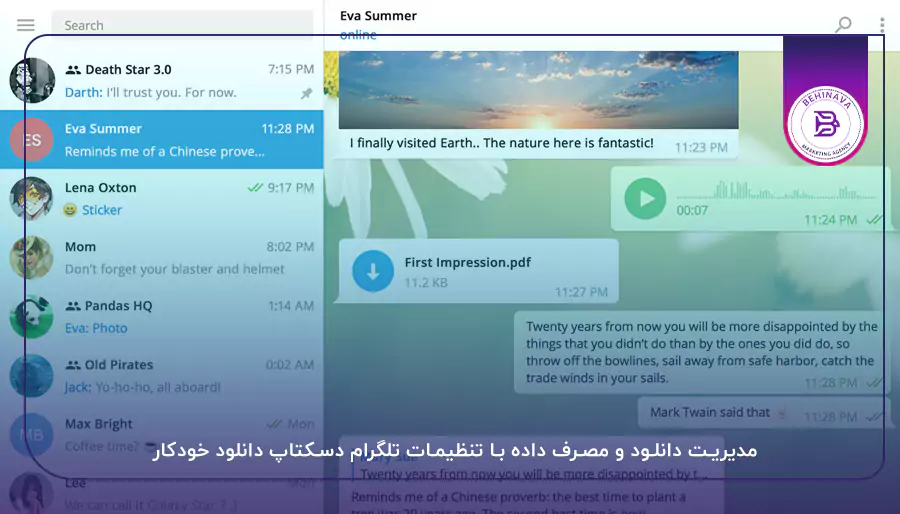
مدیریت دانلود و مصرف داده با تنظیمات تلگرام دسکتاپ دانلود خودکار
مدیریت مصرف پهنای باند و فضای ذخیرهسازی، به خصوص در زمان استفاده از تلگرام دسکتاپ، به دلیل حجم بالای فایلهای دریافتی، اهمیت مضاعفی پیدا میکند. تنظیمات تلگرام دسکتاپ دانلود خودکار ابزارهای اصلی شما در این زمینه هستند.
برای جلوگیری از پر شدن حافظه داخلی لپتاپ یا مصرف بیرویه اینترنت، باید تنظیمات تلگرام دسکتاپ دانلود خودکار را سفارشیسازی کنید. این تنظیمات در بخش Settings > Advanced > Automatic Media Download قرار دارند. شما میتوانید با استفاده از این منو، غیر فعال کردن دانلود خودکار در تلگرام ویندوز را به تفکیک نوع فایل (عکس، ویدئو، فایل) و نوع چت (چت خصوصی، گروه، کانال) انجام دهید. توصیه میشود برای ویدئوها و فایلهای حجیم در گروهها و کانالها، این قابلیت را غیرفعال کنید و فقط فایلهایی را دانلود کنید که واقعاً به آنها نیاز دارید.
تنظیمات نگهداری و ذخیرهسازی دادهها (Data and Storage)
یکی دیگر از تنظیمات پیشرفته که در نسخه دسکتاپ باید به آن توجه کرد، تنظیمات ذخیرهسازی (Storage) است. در بخش Settings > Data and Storage میتوانید تعیین کنید که فایلهای تلگرام به صورت محلی (روی کامپیوتر شما) برای چه مدت زمانی ذخیره شوند. با فعال کردن گزینه Keep Media برای مدت کوتاه (مثلاً یک هفته)، فضای ذخیرهسازی شما به صورت خودکار آزاد میشود، زیرا فایلهای قدیمیتر از کامپیوتر شما حذف شده، اما همچنان روی سرورهای ابری تلگرام باقی میمانند و هر زمان که نیاز داشته باشید، میتوانید آنها را مجدداً دانلود کنید.
امنیت، حریم خصوصی و بکاپگیری
مسائل امنیتی و حریم خصوصی، از جمله مهمترین بخشهای تنظیمات تلگرام دسکتاپ هستند که اغلب نادیده گرفته میشوند. استفاده صحیح از این تنظیمات، از اطلاعات شما در برابر دسترسیهای ناخواسته محافظت میکند.
مهمترین اقدام امنیتی در تلگرام دسکتاپ، فعالسازی تأیید هویت دو مرحلهای یا 2FA است. این تنظیم در بخش Settings > Privacy and Security قرار دارد. با فعال کردن 2FA، علاوه بر کد ارسالی به موبایل، هنگام ورود به دستگاه جدید باید رمز عبور ثانویهای که خودتان تعیین کردهاید را نیز وارد کنید. این لایه امنیتی، هک شدن حساب شما را تقریباً غیرممکن میکند، حتی اگر کسی سیمکارت شما را در اختیار داشته باشد یا کد امنیتی اولیه را ببیند.
مدیریت حریم خصوصی چتها و تماسها
تنظیمات حریم خصوصی در نسخه دسکتاپ به شما این امکان را میدهد که تعیین کنید چه کسانی میتوانند وضعیت آنلاین بودن شما (Last Seen)، عکس پروفایل، یا شماره تلفنتان را مشاهده کنند. برای حفظ حریم خصوصی در محیط کار یا دانشگاه، توصیه میشود گزینه نمایش شماره تلفن (Phone Number) را روی Nobody تنظیم کنید. همچنین، میتوانید محدودیتهایی برای اینکه چه کسانی میتوانند با شما تماس صوتی برقرار کنند (Calls) اعمال کنید تا از تماسهای ناخواسته جلوگیری شود.
بکاپگیری از دادهها و خروجی گرفتن (Export Data)
یکی از قابلیتهای منحصربهفرد تلگرام دسکتاپ، امکان بکاپگیری کامل از دادهها و چتهای شما به صورت محلی است. از طریق بخش Settings > Advanced > Export Telegram Data میتوانید یک خروجی (Export) کامل از تمامی چتها، عکسها، ویدئوها و فایلهای خود بگیرید و آن را به صورت یک فایل HTML یا JSON روی کامپیوتر خود ذخیره کنید. این ویژگی برای نگهداری سوابق مهم کاری یا آرشیو کردن چتها، حتی اگر تصمیم به حذف حساب کاربری خود بگیرید، بسیار ارزشمند و کاربردی است.
نکات حرفهای برای مدیریت کانال و گروه با تلگرام دسکتاپ
برای ادمینها و مدیران کسبوکار، تلگرام دسکتاپ به دلیل ویژگیهای خاص، ابزار مدیریتی قدرتمندی محسوب میشود. سهولت در استفاده از این ابزارها، مدیریت همزمان چندین کانال و گروه را آسانتر میکند.
تلگرام دسکتاپ به دلیل فضای بزرگتر، مدیریت همزمان چندین گروه و کانال را بسیار سادهتر میکند. ادمین میتواند به سرعت بین چتهای خصوصی، گروههای کاری و کانالهای خود جابجا شود. همچنین، انجام وظایفی مانند افزودن و حذف اعضا، تنظیم محدودیتهای گروه و تغییر لینک دعوت، به دلیل رابط کاربری بهتر، در نسخه دسکتاپ سریعتر انجام میشود و خطای کمتری دارد.
برای سازماندهی بهتر چتهای کاری و شخصی، استفاده از قابلیت پوشهها (Folders) در نسخه دسکتاپ توصیه میشود. ادمین میتواند چتها را بر اساس موضوع (مثلاً “پروژههای کاری”، “خانواده”، “کانالهای خبری”) دستهبندی کند. همچنین، با استفاده از قابلیت آرشیو (Archive)، میتوانید چتها یا گروههای کماهمیتتر را از لیست اصلی خارج کنید تا تمرکز شما بر روی وظایف اصلی و چتهای فوری باقی بماند.
سخن پایانی
تنظیمات تلگرام دسکتاپ نه یک قابلیت جانبی، بلکه یک ارتقاء کامل در تجربه کاربری شماست. تسلط بر این ابزار و بهکارگیری صحیح تنظیمات پیشرفته، به خصوص در زمینه تنظیمات تلگرام دسکتاپ دانلود خودکار و حفظ امنیت تلگرام، شما را از یک کاربر عادی به یک مدیر کارآمد تبدیل میکند. با استفاده از قابلیتهایی مانند بکاپگیری، مدیریت نشستها و شخصیسازی ظاهر، میتوانید فضای کاری تلگرام خود را دقیقا مطابق با نیازهای خود تنظیم کرده و بهرهوری روزانه خود را در مدیریت چتها، فایلها و ارتباطات به حداکثر برسانید.
این رفتار کاملاً طبیعی و نشاندهنده امنیت بالای تلگرام است. کد امنیتی اولیه از طریق تلگرام موبایل برای اتصال دستگاه دسکتاپ تلگرام ارسال میشود تا اصالت ورود شما تأیید شود.
برای غیر فعال کردن دانلود خودکار در تلگرام ویندوز یا مک، باید به Settings > Advanced > Automatic Media Download بروید. در این بخش، سه نوع چت (Private Chats, Groups, Channels) وجود دارد. روی هر کدام کلیک کرده و اطمینان حاصل کنید که تیک مربوط به Videos و Files برای گروهها و کانالها برداشته شده باشد یا محدودیت حجمی برای آنها تعیین شده باشد. اگر این تنظیمات غیرفعال باشند، فایلهای حجیم به صورت خودکار دانلود نخواهند شد و با کلیک شما دانلود میشوند.
اگر رمز 2FA خود را فراموش کرده باشید، تنها راه بازیابی از طریق ایمیل بازیابی است که در هنگام فعالسازی 2FA وارد کردهاید. در صفحه ورود، روی گزینه “Forgot Password” کلیک کنید تا تلگرام یک لینک به ایمیل شما ارسال کند. اگر ایمیل بازیابی را هم وارد نکرده باشید، متأسفانه باید ۱۴ تا ۲۱ روز صبر کنید و در این مدت مجدداً تلاش نکنید تا تلگرام به شما اجازه دهد حساب خود را بدون رمز 2FA بازیابی کنید، اما در این مدت تمامی چتهای ابری شما پاک خواهند شد. بنابراین، حتماً یک ایمیل بازیابی معتبر برای 2FA تنظیم کنید.
برای دریافت هر یک از خدمات و یا دریافت مشاوره رایگان میتوانید با کارشناسان ما در ارتباط باشید.
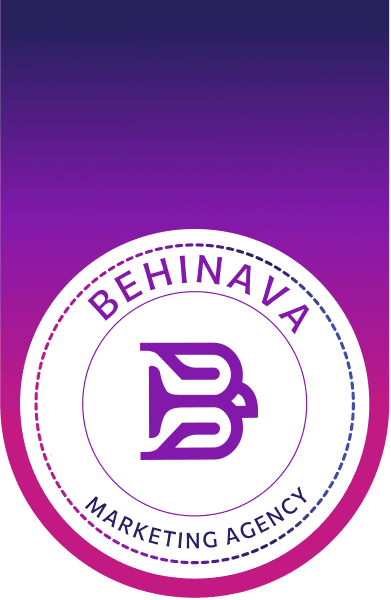
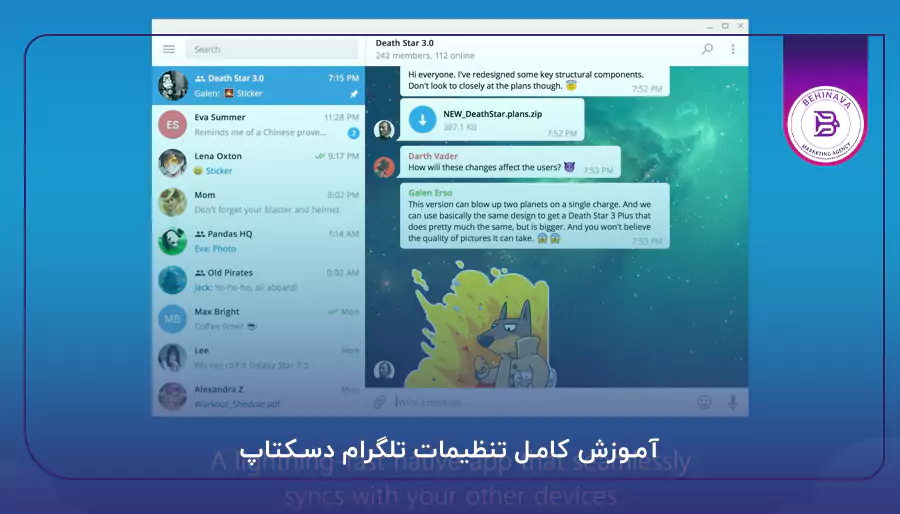
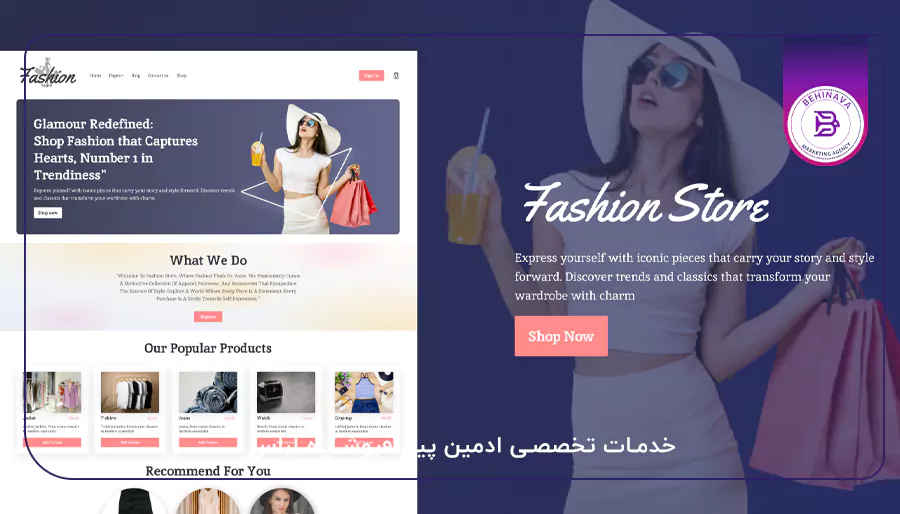
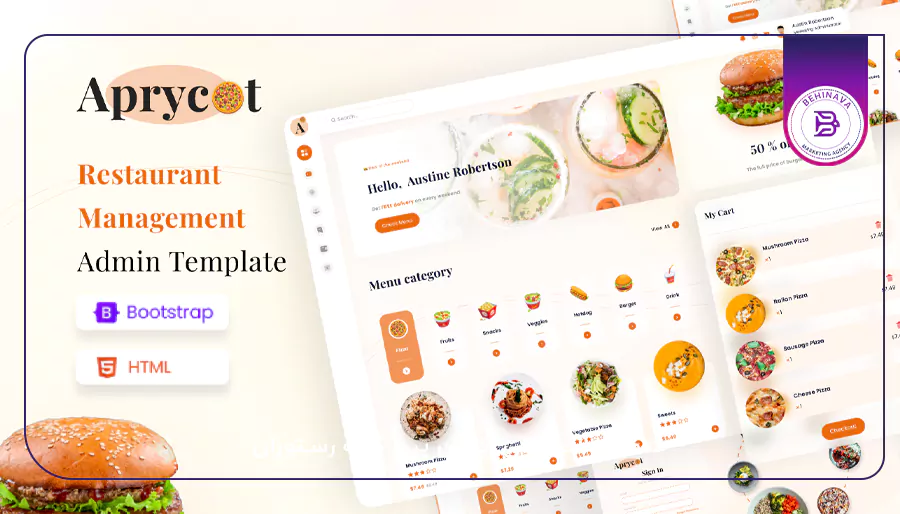
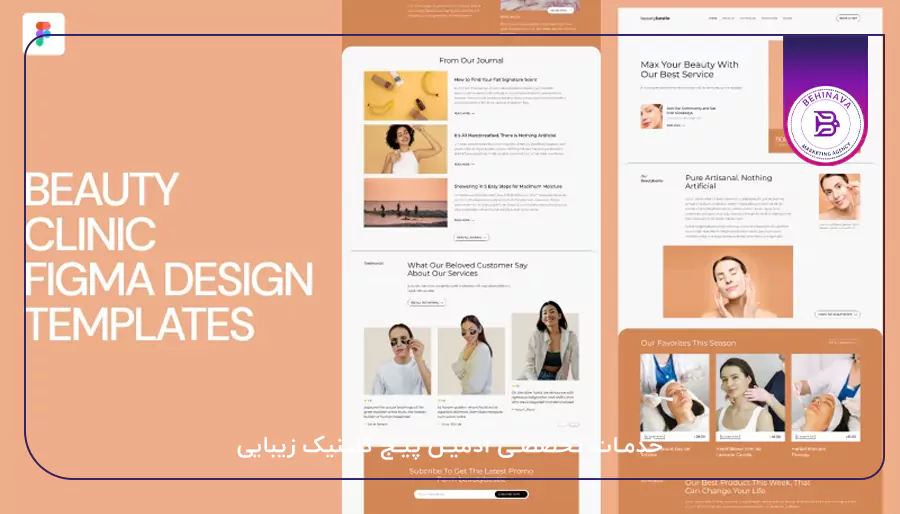

بدون دیدگاه